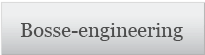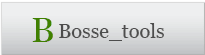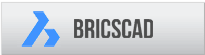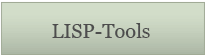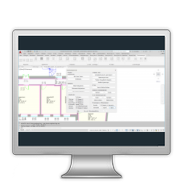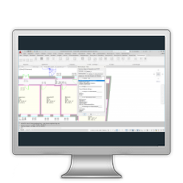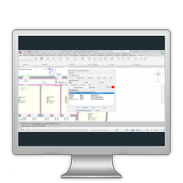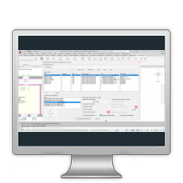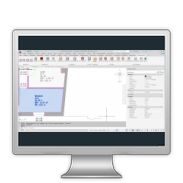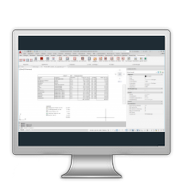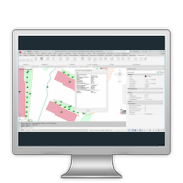FlaechenStempel_Tool
erhältlich als Firmenlizenz:
Grundmodul (Flächenstempel erstellen und verwalten)
1-3 Arbeitsplätze: 300,00 EUR netto
1-3 Arbeitsplätze: 300,00 EUR netto
4-8 Arbeitsplätze: 600,00 EUR netto
ab 8 Arbeitsplätzen: 900,00 EUR netto
Sammlungsmodul (Funktionen zur Erstellung und Verwaltung von Flächenstempel-Sammlungen und Sachdaten, um daraus Datentabellen, Legenden und Exporte für Exceldateien abzuleiten.)
1-3 Arbeitsplätze: 300,00 EUR netto
1-3 Arbeitsplätze: 300,00 EUR netto
4-8 Arbeitsplätze: 600,00 EUR netto
ab 8 Arbeitsplätzen: 900,00 EUR netto
Filme auf Youtube
direkt bei Youtube ansehen
https://www.youtube.com/playlist?list=PLGdVOYnxU2WMNS2l-wZ6lRW1H6ZxTu3ek
Webinar vom 19.03.2024 - 21.03.2024
Teil 1/3: https://youtu.be/IcwwgKLufu0
Teil 2/3: https://youtu.be/yeloMQAVBHg
Teil 3/3: https://youtu.be/JIi6-CUBcJ8
https://www.youtube.com/playlist?list=PLGdVOYnxU2WMNS2l-wZ6lRW1H6ZxTu3ek
Webinar vom 19.03.2024 - 21.03.2024
Teil 1/3: https://youtu.be/IcwwgKLufu0
Teil 2/3: https://youtu.be/yeloMQAVBHg
Teil 3/3: https://youtu.be/JIi6-CUBcJ8
Download, Installation
(wenn keine Lizenzdatei vorhanden ist kann die das Programm als 30-Tage-Testversion verwendet werden)
- Download des Programmverzeichnisses
Flaechenstempel_Tool.zip - Entzippen des Programmverzeichnisses
- Wenn das Flächenstempel_Tool noch nicht installiert ist:
- z.B. nach c:/MeineLispTools/
- Installation unter AutoCAD oder BricsCAD
- Wenn das Flächenstempel_Tool bereits installiert ist (Update)
- Entzippen in der Stammverzeichnis des Programmverzeichnisses Flaechenstempel_Tool, vorh. Dateien werden überschrieben.
- AutoCAD/BricsCAD neu starten.
- Download der aktuellen Programmdateien
(bei kleineren Änderungen nur im Programmcode, wenn Sie sich nicht sicher sind laden Sie sich das komplette Programmverzeichnis wie unter 1. beschrieben herunter)
Programmbeschreibung
Mit dem Flächenstempel-Tool können auf einfach Art und Weise Flächenstempelblöcke erzeugt werden, was z.B. auch genau der Logik von Raumstempeln entspricht. Nutzbar sind die Flächenstempel auch für Abrechnungspläne.
Die Attribute können individuell über eine Konfiguration selbst zusammengestellt werden, es sind Listenwerte, freie Werte oder auch Daten aus der Geometrie möglich (Fläche, Umfang, Volumen).
Aus den Flächenstempeln können Datentabellen, Legenden und Exceldateien erzeugt werden.
Funktionsliste mit zugehörigen Video-Tutorials aus Online-Hilfe
Grundprinzip:
- Schritt 1: Polylinien für Umgrenzungen und Abzugsflächen:
- Erzeugen mit Hilfe von Konstruktionslinien aus vorhandener Geometrie
- Erzeugen aus vorhandenen Schraffurflächen
- Verwendung bereits vorhandener Polylinien
- Schritt 2: Texte für Attributwerte:
- Übernahme von Textwerten aus vorhandenen (M)Texten, Blockattributen oder aus Polylinienlayern.
- Übernahme von Textwerten aus einer Textdatei (z.B. CSV-Datei)
- Manuelles, programmgestütztes Erzeugen von Texten.
- Schritt 3: Erstellen der Flächenstempel:
- Aus den Polylinien und Texten können vollautomatisch die Flächenstempel erzeugt werden.
- Es wird eine individuelle Attributkonfiguration verwendet.
- Die Flächenart kann in vielen Fällen automatisch festgelegt werden.
- Schritt 4: Flächenstempel ändern:
- Farb- oder Schraffurflächen ein- oder ausblenden.
- Attributgrößen global anpassen.
- Attributwert-, Sichtbarkeit ändern.
- Flächen- und/oder Abzugsflächen hinzufügen oder abziehen.
- Flächenstempel in die Ursprungselemente zerlegen, Geometrie ändern, neu erzeugen.
- Sachdaten anhängen.
- Schritt 5: Sammlungen von Flächenstempeln erstellen, um daraus Datentabellen, Legenden und Exceldateien zu erzeugen.
- Ausgegeben werden
- Attributdaten
- Geometriedaten (z.B. Fläche oder anrechenbare Fläche)
- Sachdaten (z.B. Mietername, Gebäudeteil)
- Globale Sammlungsdaten (z.B. Projektdaten)